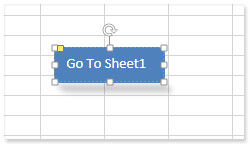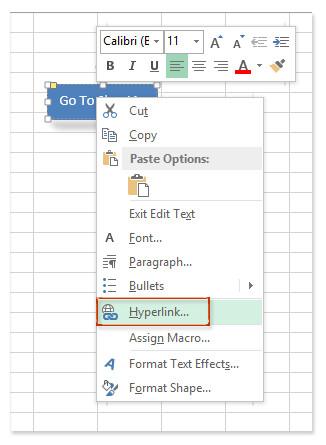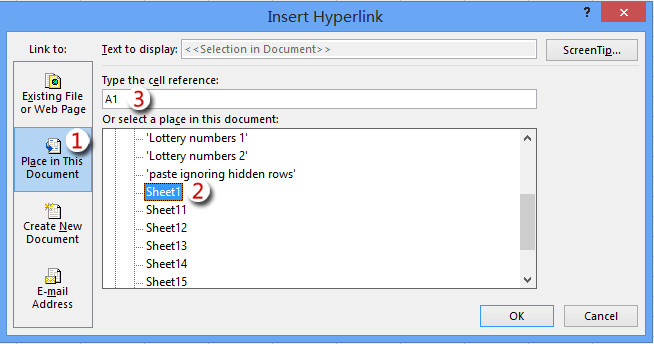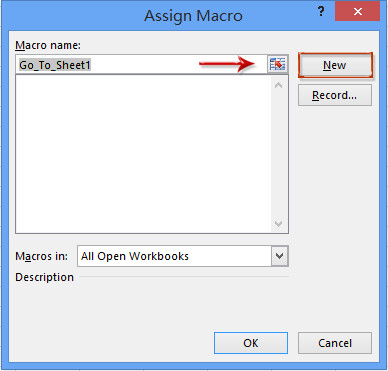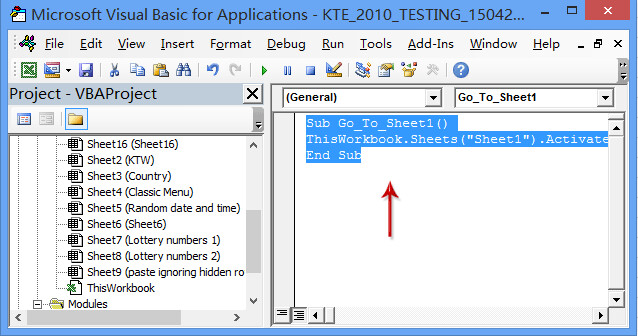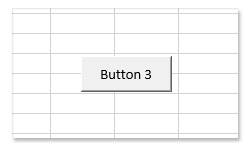Giúp Em Cách Tạo Nút Back Trong Excel, Giúp Em Cách Tạo Nút Lệnh Trong Excel
Đôi khi, bạn cần tạo nút để mở một trang tính trong workbook đang làm việc, vậy làm thế nào để bạn có thể giải quyết vấn đề này một cách dễ dàng? Trong bài viết này, lingocard.vn sẽ đưa ra cho bạn một số phương pháp đơn giản mà hữu ích giúp bạn giải quyết vấn đề một cách nhanh chóng, tiết kiệm thời gian.
Đang xem: Tạo nút back trong excel
Tạo button đến trang tính nhất định bằng Shape và Hyperlink
Trong phương pháp này, bạn sẽ bạn chèn vào đó một hình chữ nhật góc tròn, sau đó thêm hyperlink cho hình chữ nhật này vào trang tính. Bạn có thể thực hiện theo các bước như sau:
1. Click vào Insert=> Shapes=> Rounded Rectangle
2. Vẽ một hình chữ nhật góc tròn trên trang tính (bạn có thể định dạng và nhập văn bản vào trong đó nếu cần). Trong trường hợp này, mình nhập Go To Sheet1:
3. Click chuột phải vào hình chữ nhật góc tròn, sau đó chọn Hyperlinktừ menu chuột phải.
4. Trong hộp thoại Insert Hyperlink,
(1) Chọn Place in This Document trong phần Link to;
(2) Chọn tên trang tính trong phần Or Select a place in this document;
(3) Nhập địa chỉ ô đích vào hộp Type the cell reference sau đó click vào nút OK.
Bây giờ khi bạn click vào hình chữ nhật góc tròn, nó sẽ chuyển đến ô được chỉ định trong trang tính.
Tạo button đến trang tính nhất định bằng nút Form Control
Phương pháp này sẽ hướng dẫn bạn cách tạo nút form control để mở một trang tính. Bạn có thể thực hiện theo các bước như sau:
1. Click vào Developer=> Insert => Button trong phần Form Control.
Xem thêm: Công Thức Tính Diện Tích Hình Vuông, Hình Chữ Nhật Trong Toán Lớp 3
2. Vẽ một nút, sau đó bạn sẽ thấy hộp thoại Assign Macro xuất hiện. Trong hộp thoại, nhập tên cho macro vào hộp Macro name, sau đó click vào nút New.
3. Trong hộp thoại Microsoft Visual Basic for Applications, dán đoạn mã dưới đây vào giữa Sub và End sub.
ThisWorkbook.Sheets(“Sheet1”).ActivateLưu ý: Trong đoạn mã, hãy thay đổi Sheet1 thành tên sheet mà bạn muốn.
4. Lưu mã và đóng cửa sổ Microsoft Visual Basic for Application. Bây giờ bạn đã có được một nút form control như ảnh chụp màn hình bên dưới. Khi bạn click vào nút này nó sẽ chuyển đến trang tính được chỉ định ngay lập tức.
Xem thêm: Trừ Ngày Tháng Trong Excel Để Tính Số Ngày Đơn Giản, Cộng Hoặc Trừ Ngày Tháng
Trên đây là những hướng dẫn về cáchtạo button đến trang tính nhất định trong Excel. Nếu thấy bài viết hay và hữu ích, các bạn hãy chia sẻ với bạn bè của mình nhé. Chúc các bạn thành công!
Hi vọng thủ thuật nhỏ này sẽ giúp ích cho các bạn trong công việc. Để có thể nâng cao kỹ năng sử dụng Excel, kỹ năng làm báo cáo, lingocard.vn xin giới thiệu với các bạn khóa học EXG01 – Tuyệt đỉnh Excel – Trở thành bậc thầy Excel trong 16 giờ. Hãy tham gia ngay để nhận được nhiều ưu đãi từ hệ thống. Mọi chi tiết xin liên hệ lingocard.vn
lingocard.vn-Nền tảng học online duy nhất tại Việt Nam tập trung vào phát triển kỹ năng làm việc dành cho người đi làm
Với sứ mệnh: “Mang cơ hội phát triển kỹ năng, phát triển nghề nghiệp tới hàng triệu người”, đội ngũ phát triểnlingocard.vnđã và đang làm việc với những học viện, trung tâm đào tạo, các chuyên gia đầu ngành để nghiên cứu và xây dựng lên các chương trình đào tạo từ cơ bản đến chuyên sâu xung quanh các lĩnh vực: Tin học văn phòng, Phân tích dữ liệu, Thiết kế, Công nghệ thông tin, Kinh doanh, Marketing, Quản lý dự án…
50+ khách hàng doanh nghiệp lớn trong nhiều lĩnh vực như: Vietinbank, Vietcombank, BIDV, VP Bank, TH True Milk, VNPT, FPT Software, Samsung SDIV, Ajinomoto Việt Nam, Messer,…100.000+ học viên trên khắp Việt Nam
Tìm hiểu ngay các khóa học của lingocard.vn TẠI ĐÂY